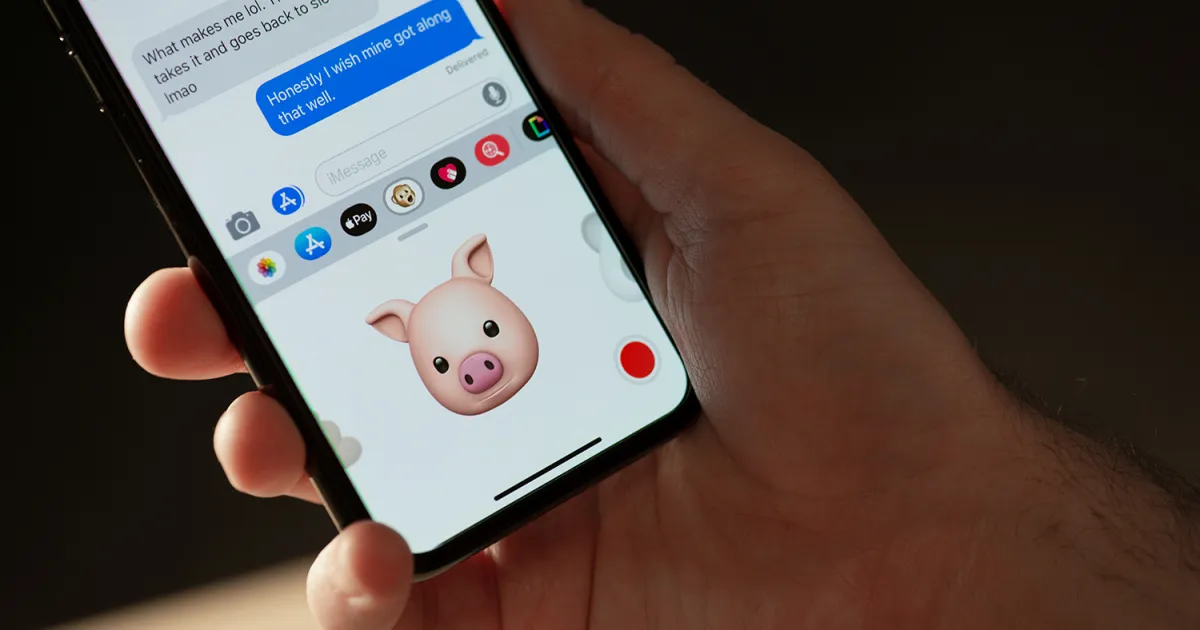Como Alterar Suas Configurações de Idioma no Google Chrome
A interface do Google Chrome suporta vários idiomas e pode ajudar na tradução de páginas da web para idiomas comumente utilizados. Veja como ajustar seu idioma no Google Chrome.
Aprenda como mudar o idioma no Google Chrome no seu computador Windows ou Mac com este guia útil da ENBLE.
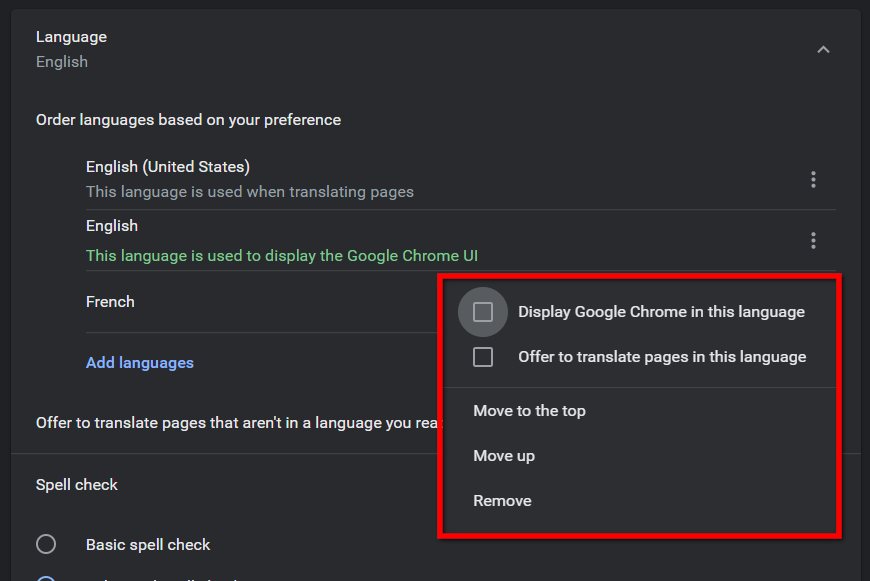
O Google Chrome é um navegador web incrivelmente versátil, e uma de suas muitas funcionalidades é a capacidade de exibir páginas em vários idiomas. Seja para ler sites em espanhol, francês ou qualquer outro idioma, o Chrome tem tudo o que você precisa. Neste artigo, vamos mostrar como alterar o idioma padrão no Chrome e fornecer algumas dicas úteis ao longo do caminho.
Adicionar um Novo Idioma
Mudar as configurações de idioma no Chrome é rápido e fácil, mas tenha em mente que isso se aplica apenas à interface do Chrome em si. Isso significa que menus e configurações dentro do Chrome serão exibidos no novo idioma, mas o conteúdo da web não será afetado.
Para adicionar um novo idioma ao Chrome, siga estes passos simples:
-
Abra o Chrome e clique no ícone de três pontos no canto superior direito.
-
Selecione “Configurações” no menu suspenso.
- Como Instalar Aplicativos Android no Windows 11 💻📲
- Como Desativar o Google Assistente e Ajustar o Desempenho
- O Grande Debate E-books vs Livros Físicos

-
No lado esquerdo da página de Configurações, clique em “Idiomas” (ou “Avançado”, se você não encontrar).
-
Clique na seta para baixo ao lado de “Idioma” no lado direito da página.
-
Clique no link azul “Adicionar Idiomas”.
-
Na janela pop-up, selecione o idioma que você deseja adicionar e clique em “Adicionar”.
-
O novo idioma agora aparecerá na lista. Você pode reordenar ou remover idiomas clicando no ícone de três pontos ao lado de cada idioma.
-
Quando terminar, basta fechar a aba de Configurações, e suas alterações serão salvas e atualizadas automaticamente.
Agora você pode aproveitar o Chrome no idioma desejado!
Exibir o Novo Idioma no Windows ou Mac
Depois de adicionar um novo idioma, você pode querer defini-lo como padrão no Chrome. Veja como fazer isso:
-
Siga os passos acima para acessar a seção “Idiomas” nas Configurações do Chrome.
-
Clique no ícone de três pontos ao lado do seu novo idioma.
-
No menu pop-up, marque a caixa ao lado de “Exibir o Google Chrome neste idioma” para definir o novo idioma como padrão.

-
Clique no botão “Reiniciar” que aparece ao lado do novo idioma padrão.
Agora, o Chrome exibirá menus e configurações no idioma escolhido toda vez que você abrir o navegador.
Observação sobre o Conteúdo da Web
É importante observar que a alteração do idioma da interface do Chrome não afeta o idioma do conteúdo da web. Se você estiver navegando em um site em inglês e alterar o idioma da interface para francês, o site ainda será exibido em inglês. No entanto, o Chrome oferece um recurso de tradução útil para páginas da web escritas em outros idiomas.
Se você se deparar com um site em um idioma diferente, o Chrome irá sugerir a tradução da página. Basta clicar no botão “Traduzir” que aparece no canto superior direito da tela, e o Chrome irá traduzir automaticamente a página para o seu idioma padrão. Esse recurso facilita a navegação em sites de todo o mundo, mesmo se você não falar o idioma.
P&R
P: Posso alterar o idioma do conteúdo da web no Chrome?
R: Não, a alteração das configurações de idioma do Chrome afeta apenas a interface do navegador em si. O conteúdo da web ainda será exibido em seu idioma original. No entanto, o Chrome oferece um recurso de tradução para páginas da web escritas em outros idiomas. Basta clicar no botão “Traduzir” que aparece na tela, e o Chrome irá traduzir a página para o seu idioma padrão.
P: Como faço para remover um idioma do Chrome?
R: Para remover um idioma do Chrome, volte para o menu “Idiomas” nas configurações do Chrome e clique no ícone de três pontos ao lado do idioma que você deseja remover. Em seguida, selecione “Remover” nas opções. O idioma será excluído das suas configurações.
P: Posso ter vários idiomas no Chrome?
R: Sim, o Chrome permite que você adicione vários idiomas às suas configurações. Você pode priorizá-los reorganizando a ordem em que eles aparecem na lista. Dessa forma, se um site estiver disponível em vários idiomas, o Chrome o exibirá no idioma que estiver no topo da lista.
Em conclusão
Mudar as configurações de idioma no Google Chrome é muito fácil e abre um mundo de possibilidades para navegar na web. Seja você poliglota e goste de ler sites em diferentes idiomas ou queira praticar suas habilidades linguísticas, o Chrome tem todas as ferramentas de que você precisa. Então vá em frente, adicione seus idiomas favoritos ao Chrome e aproveite uma experiência de navegação totalmente personalizada!
Referências
- Os problemas mais comuns do Google Meet e como resolvê-los
- Um guia para iniciantes sobre o Tor: Como navegar na internet underground
- Essa nova função do Google Chrome pode melhorar seu histórico de pesquisa
💬 Você já alterou as configurações de idioma no Chrome? Como isso melhorou sua experiência de navegação? Compartilhe seus pensamentos e experiências nos comentários abaixo! E não se esqueça de compartilhar este artigo com seus amigos nas redes sociais. Boa navegação! 😄🌐